De wachtlijstfunctie maakt het mogelijk om een registratie bij te houden van nieuwe patiënten die zich aanmelden bij de praktijk en de opvolging van die aanmelding. Ook kunt u de wachtlijstfunctie gebruiken wanneer het gaat om een bestaande patiënt die al reeds binnen FysioOne een patiëntenkaart heeft, maar zich nu meldt met een nieuwe klacht.
De registratie van een nieuwe patiënt via de wachtlijst resulteert in het aanmaken van een patiëntenkaart met de gegevens van de patiënt, een nieuw traject, een nieuw dossier (EPD), het aanmaken van een patiëntenportaal en het via het patiëntenportaal invullen van de (intake)vragenlijst.
De registratie van een bestaande patiënt met een nieuw klacht resulteert in het aanmaken van een nieuw traject, nieuw dossier en de vraag of de (intake) vragenlijst klaargezet dient te worden.
Alle patiëntgegevens in deze handleiding zijn fictief, elke gelijkenis met werkelijke personen berust op toeval.
Klik voor het opvragen van de wachtlijst op de startpagina op ‘wachtlijst’ (onder acties) of navigeer via het hoofdnavigatiemenu.
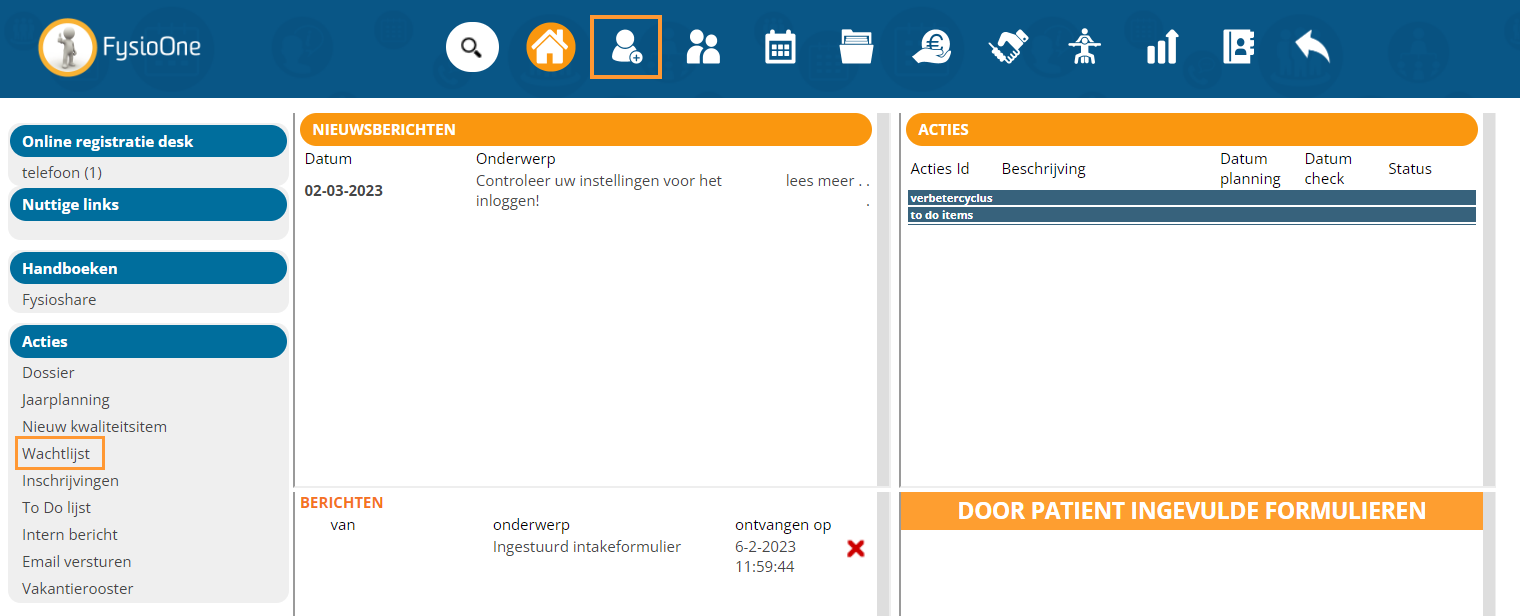
U komt in de wachtlijst. Standaard worden de aanmeldingen getoond waar (nog) geen datum voor de 1e afspraak is ingevoerd. Dit is dus uw actieve wachtlijst. Voor een overzicht van historische aanmeldingen, kunt u het vinkje achter ‘historie’ aanklikken.
Onderstaande patiëntgegevens zijn fictief, elke gelijkenis met werkelijke personen is toeval.
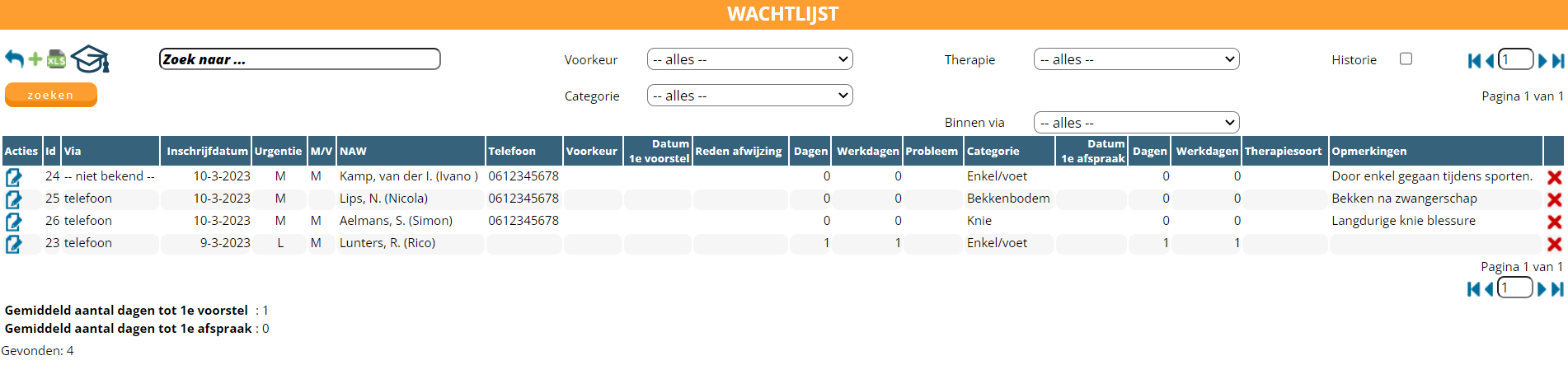
Binnen de wachtlijst heeft u de mogelijkheid om op voorkeur, categorie, therapie en binnen via te filteren. Mocht u binnen de wachtlijst willen zoeken, dan heeft u de mogelijkheid om een naam in te voeren in de ‘zoek naar’ balk. Vergeet niet om op “zoeken” of enter te drukken.
Via het kladblokje opent u de wachtlijstregistratie van de betreffende patiënt.
Via de uitgebreide wachtlijst heeft u de mogelijkheid om de verzekeringgegevens van de patiënt via VECOZO op te halen. U kunt de combinatie geboortedatum, postcode/huisnummer invullen of de combinatie geboortedatum en BSN. Door op de knop ‘zoek’ te klikken, worden de gegevens via VECOZO opgehaald. Voor meer informatie over het koppelen met VECOZO kunt u deze handleiding raadplegen.
Contactgegevens
Vul de contactgegevens aan. Als er geen e-mail adres beschikbaar is, kunnen er geen bevestigingen via de mail verstuurd worden, kan het patiëntenportaal niet gebruikt worden en kan de intake vragenlijst ook niet online ingevuld worden.
Klacht/opmerkingen
Vul eventueel de klacht van de patiënt in of een opmerking. Door een categorie te selecteren wordt de klinimetrie preset of specialisatiekaart geactiveerd (dit moet wel ingericht zijn!). Wilt u meer informatie over de klinimetrie preset of specialisatiekaarten, dan kunt u deze handleiding raadplegen.
Let op alles wat u in dit blok invult, zal ook zichtbaar worden in de agenda. De agenda afspraak krijgt een uitroepteken.
Verzekeringsgegevens
Onder de verzekeringsgegevens kunt u aangeven hoe de patiënt binnen komt: via verwijzing / DTF / DTF + intake/Ond of een Eenmalig consult. Het helpt om dit meteen correct te selecteren, zodat de juiste prestatiecode wordt meegenomen in de afspraak. Ook kunt u hier de huisarts invullen door op het zwarte adresboek te klikken. U komt dan direct in uw ‘relatie’ adresboek terecht. Mocht de huisarts van de patiënt nog niet opgenomen zijn in uw ‘relatie’ adresboek, dan kunt u vanuit dit adresboek doorklikken naar het ‘zorgmail’ adresboek.
Over de afspraak
Indien de patiënt specifieke voorkeuren heeft over de afpsraak dan kunnen deze hier geregistreerd worden. Op die manier kan er rekening gehouden worden met de beschikbare therapeuten op de voorkeursdagen.
Op deze manier heeft u de volledige wachtlijstregistratie voor een nieuwe patiënt doorlopen. De wachtlijst wordt automatisch opgeslagen en u kunt nu verder werken in FysioOne of de patiënt meteen inplannen via het tabblad “Agenda”.
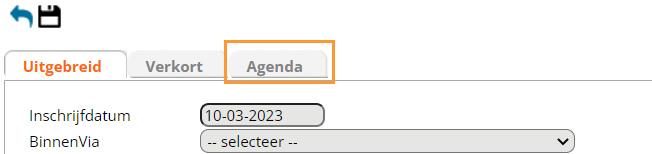
Met de verkorte wachtlijst worden een heel aantal gegevens niet uitgevraagd. Zo worden er bijvoorbeeld geen verzekeringgegevens opgehaald.
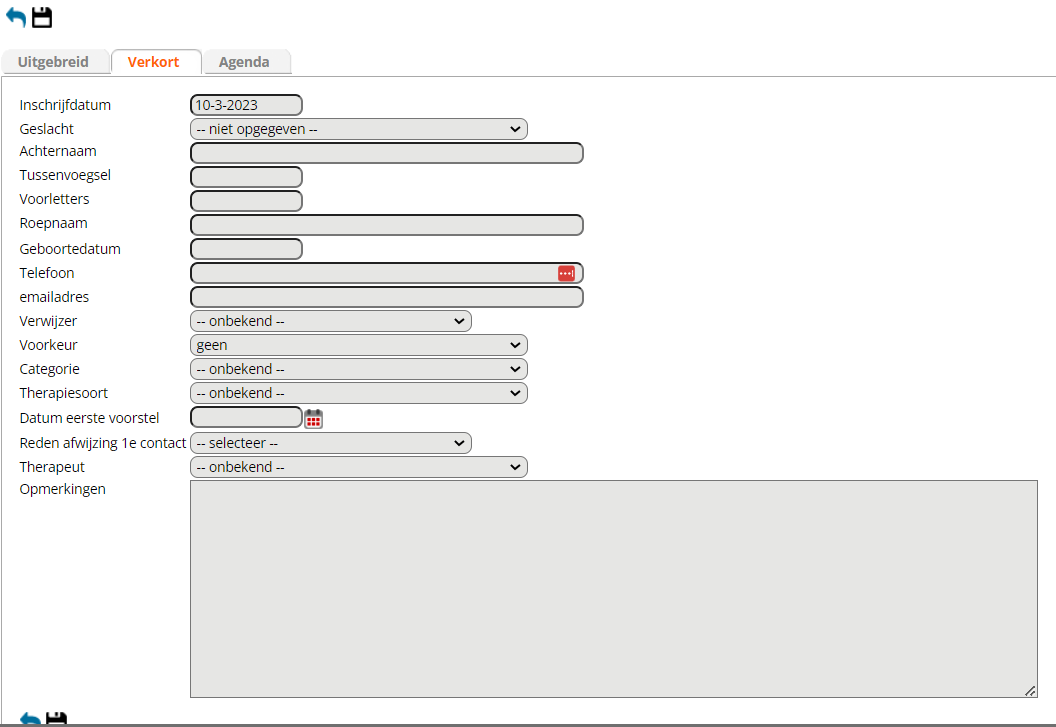
Het is altijd mogelijk om de verkorte wachtlijstregistratie op een later moment aan te vullen via de uitgebreide registratie
De patiënt gaat van de wachtlijst af op het moment dat deze wordt ingepland in de agenda. Op dat moment krijgt de patiënt ook een patiëntkaart (en is hij/zij terug te vinden in Cliënten), een nieuw traject, een nieuw dossier (EPD), een patiëntenportaal en de (intake)vragenlijst.
In deze handleiding staan we enkel stil bij het inplannen via de wachtlijstregistratie. Voor het volledige gebruik van de agenda verwijzen wij u naar deze handleiding.
Nadat u de wachtlijstregistratie via de uitgebreide of verkorte registratie heeft doorlopen, kunt u via het tabblad Agenda de patiënt inplannen.
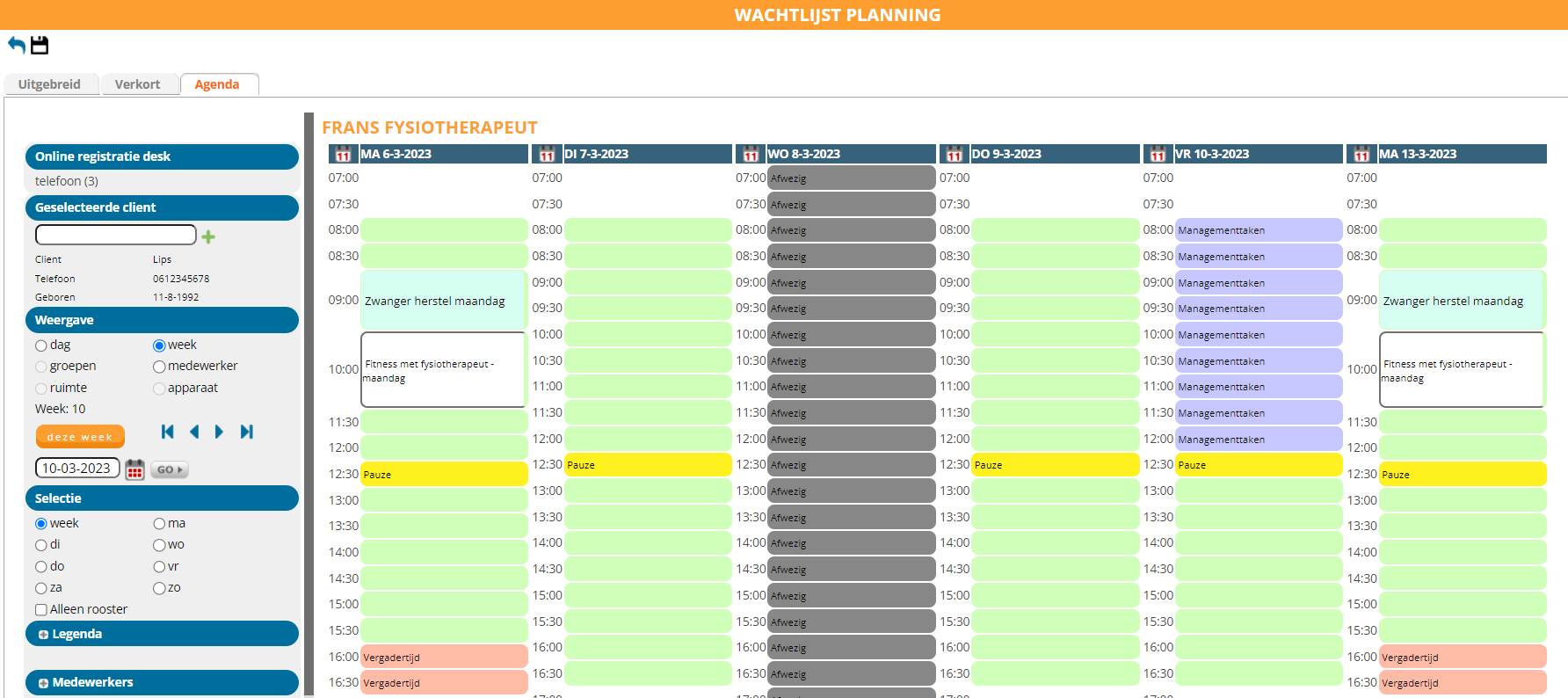
Als in de wachtlijstregistratie een voorkeur voor therapeut was opgegeven, zal automatisch deze agenda worden geopend. Door op het tijdstip te klikken kan de afspraak in de agenda worden gepland.
De prestatiecode en opmerking/klacht wordt meegenomen op basis van de wachtlijstregsitratie.
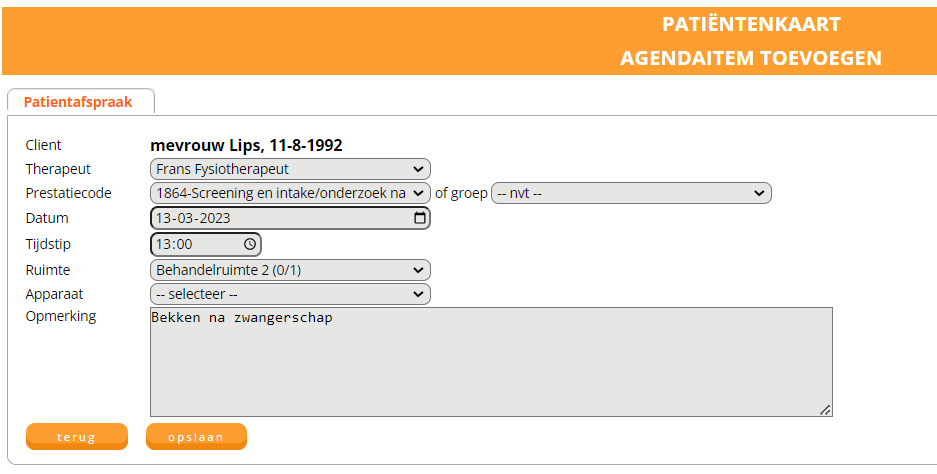
Na het opslaan krijgt u de afspraakbevestiging en kunt u aangeven of de Intake vragenlijst via het portaal aangeboden moet worden.
Een bestaande patiënt met een nieuwe klacht registreert u ook via de wachtlijst. Gebruik daarvoor de uitgebreide wachtlijst.
Bij het invoeren van de geboortedatum, postcode en huisnummer of BSN zal het syteem herkennen dat de patiënt al bestaat. Hiervoor moet u wel op zoek drukken.
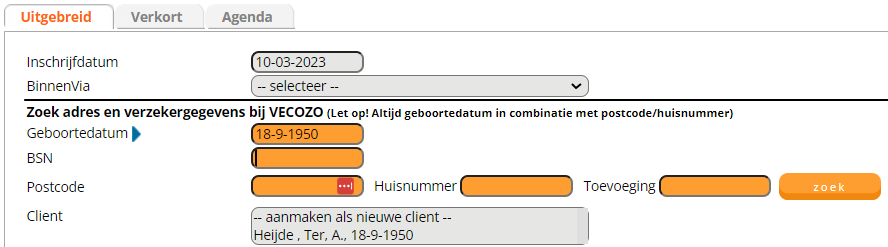
“Binnen Via” verplicht kunnen maken
Wanneer deze functie is ingeschakeld, wordt ‘Binnen Via’ geel gemarkeerd en kan er niet verder worden gegaan met het inplannen van een patiënt totdat er een selectie is gemaakt bij dit veld.
Zo zet je de functie aan:
Configuratie (blauwe balk) → Algemeen → Omgevingsinstellingen → Instellingen m.b.t. wachtlijst, agenda en declareren → ‘Binnen Via’ verplichten in de wachtlijst

Vervolgens kunt u de patiënt nieuw aanmaken of de reeds bekende patiënt selecteren.
Bij het selecteren van de patiënt worden de bekende gegevens opgehaald en kunt u vervolgens de wachtlijstregistratie verder aanvullen. Aan de rechterkant ziet u de reeds aanwezige trajecten.
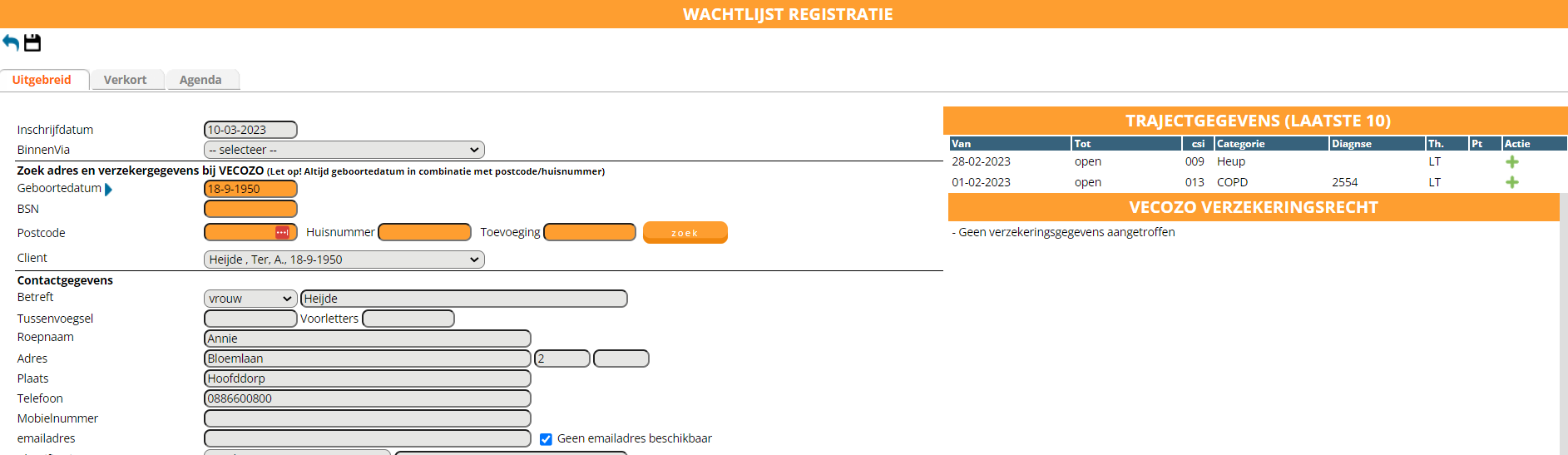
U registreert de wachtlijst zoals u gewend bent en plant uiteindelijk de afspraak in de agenda in.
De registratie van een bestaande patiënt met een nieuw klacht resulteert in het aanmaken van een nieuw traject, nieuw dossier en de vraag of de (intake) vragenlijst klaargezet dient te worden.
Heeft u nog vragen over de wachtlijst, dan kunt u altijd een ticket (laten) aanmaken in Freshdesk! Onze support professionals staan u graag te woord.
De wachtlijst functionaliteit wordt gebruikt om nieuwe patiënten en bestaande patiënten met nieuwe klachten aan te melden bij uw praktijk. In deze handleiding nemen wij u mee in het gebruik van de wachtlijst.
Voor het gebruik en beheer van de agenda verwijzen wij u naar deze handleiding.
De wachtlijstfunctie maakt het mogelijk om een registratie bij te houden van nieuwe patiënten die zich aanmelden bij de praktijk en de opvolging van die aanmelding. Ook kunt u de wachtlijstfunctie gebruiken wanneer het gaat om een bestaande patiënt die al reeds binnen FysioOne een patiëntenkaart heeft, maar zich nu meldt met een nieuwe klacht.
De registratie van een nieuwe patiënt via de wachtlijst resulteert in het aanmaken van een patiëntenkaart met de gegevens van de patiënt, een nieuw traject, een nieuw dossier (EPD), het aanmaken van een patiëntenportaal en het via het patiëntenportaal invullen van de (intake)vragenlijst.
De registratie van een bestaande patiënt met een nieuw klacht resulteert in het aanmaken van een nieuw traject, nieuw dossier en de vraag of de (intake) vragenlijst klaargezet dient te worden.
Alle patiëntgegevens in deze handleiding zijn fictief, elke gelijkenis met werkelijke personen berust op toeval.
Klik voor het opvragen van de wachtlijst op de startpagina op ‘wachtlijst’ (onder acties) of navigeer via het hoofdnavigatiemenu.
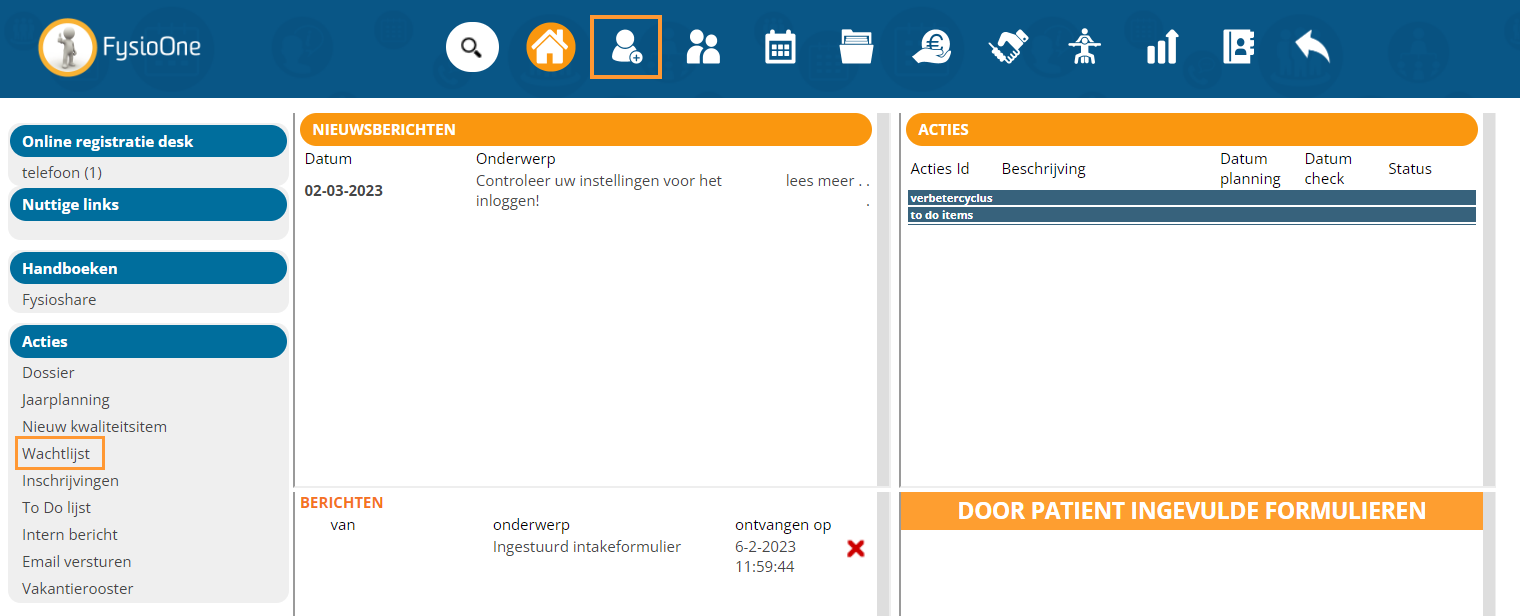
U komt in de wachtlijst. Standaard worden de aanmeldingen getoond waar (nog) geen datum voor de 1e afspraak is ingevoerd. Dit is dus uw actieve wachtlijst. Voor een overzicht van historische aanmeldingen, kunt u het vinkje achter ‘historie’ aanklikken.
Onderstaande patiëntgegevens zijn fictief, elke gelijkenis met werkelijke personen is toeval.
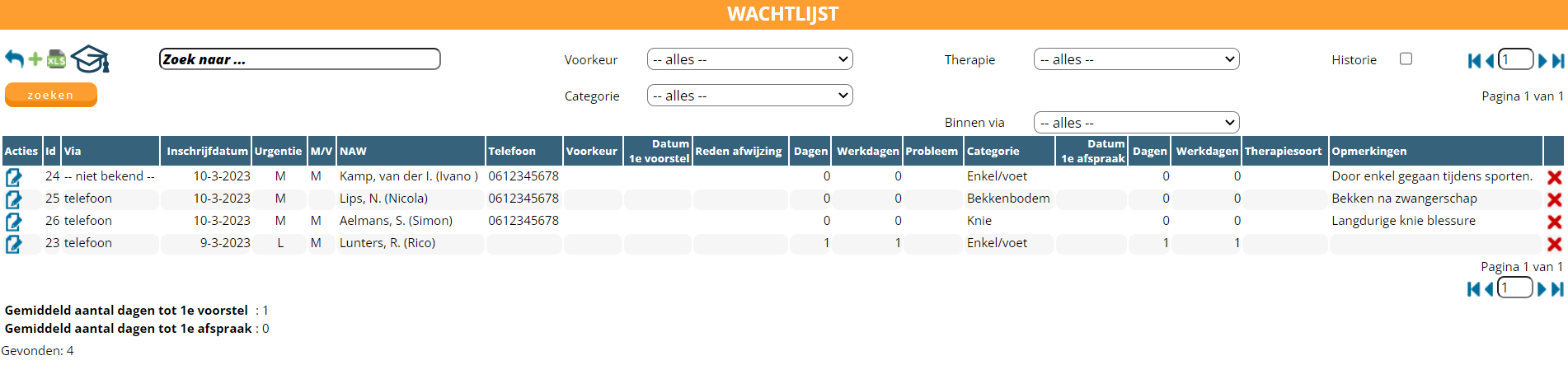
Binnen de wachtlijst heeft u de mogelijkheid om op voorkeur, categorie, therapie en binnen via te filteren. Mocht u binnen de wachtlijst willen zoeken, dan heeft u de mogelijkheid om een naam in te voeren in de ‘zoek naar’ balk. Vergeet niet om op “zoeken” of enter te drukken.
Via het kladblokje opent u de wachtlijstregistratie van de betreffende patiënt.
Via de uitgebreide wachtlijst heeft u de mogelijkheid om de verzekeringgegevens van de patiënt via VECOZO op te halen. U kunt de combinatie geboortedatum, postcode/huisnummer invullen of de combinatie geboortedatum en BSN. Door op de knop ‘zoek’ te klikken, worden de gegevens via VECOZO opgehaald. Voor meer informatie over het koppelen met VECOZO kunt u deze handleiding raadplegen.
Contactgegevens
Vul de contactgegevens aan. Als er geen e-mail adres beschikbaar is, kunnen er geen bevestigingen via de mail verstuurd worden, kan het patiëntenportaal niet gebruikt worden en kan de intake vragenlijst ook niet online ingevuld worden.
Klacht/opmerkingen
Vul eventueel de klacht van de patiënt in of een opmerking. Door een categorie te selecteren wordt de klinimetrie preset of specialisatiekaart geactiveerd (dit moet wel ingericht zijn!). Wilt u meer informatie over de klinimetrie preset of specialisatiekaarten, dan kunt u deze handleiding raadplegen.
Let op alles wat u in dit blok invult, zal ook zichtbaar worden in de agenda. De agenda afspraak krijgt een uitroepteken.
Verzekeringsgegevens
Onder de verzekeringsgegevens kunt u aangeven hoe de patiënt binnen komt: via verwijzing / DTF / DTF + intake/Ond of een Eenmalig consult. Het helpt om dit meteen correct te selecteren, zodat de juiste prestatiecode wordt meegenomen in de afspraak. Ook kunt u hier de huisarts invullen door op het zwarte adresboek te klikken. U komt dan direct in uw ‘relatie’ adresboek terecht. Mocht de huisarts van de patiënt nog niet opgenomen zijn in uw ‘relatie’ adresboek, dan kunt u vanuit dit adresboek doorklikken naar het ‘zorgmail’ adresboek.
Over de afspraak
Indien de patiënt specifieke voorkeuren heeft over de afpsraak dan kunnen deze hier geregistreerd worden. Op die manier kan er rekening gehouden worden met de beschikbare therapeuten op de voorkeursdagen.
Op deze manier heeft u de volledige wachtlijstregistratie voor een nieuwe patiënt doorlopen. De wachtlijst wordt automatisch opgeslagen en u kunt nu verder werken in FysioOne of de patiënt meteen inplannen via het tabblad “Agenda”.
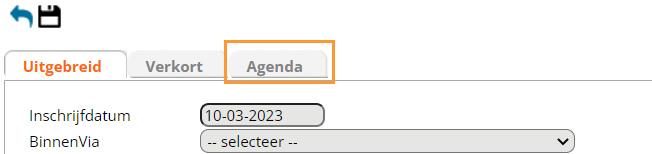
Met de verkorte wachtlijst worden een heel aantal gegevens niet uitgevraagd. Zo worden er bijvoorbeeld geen verzekeringgegevens opgehaald.
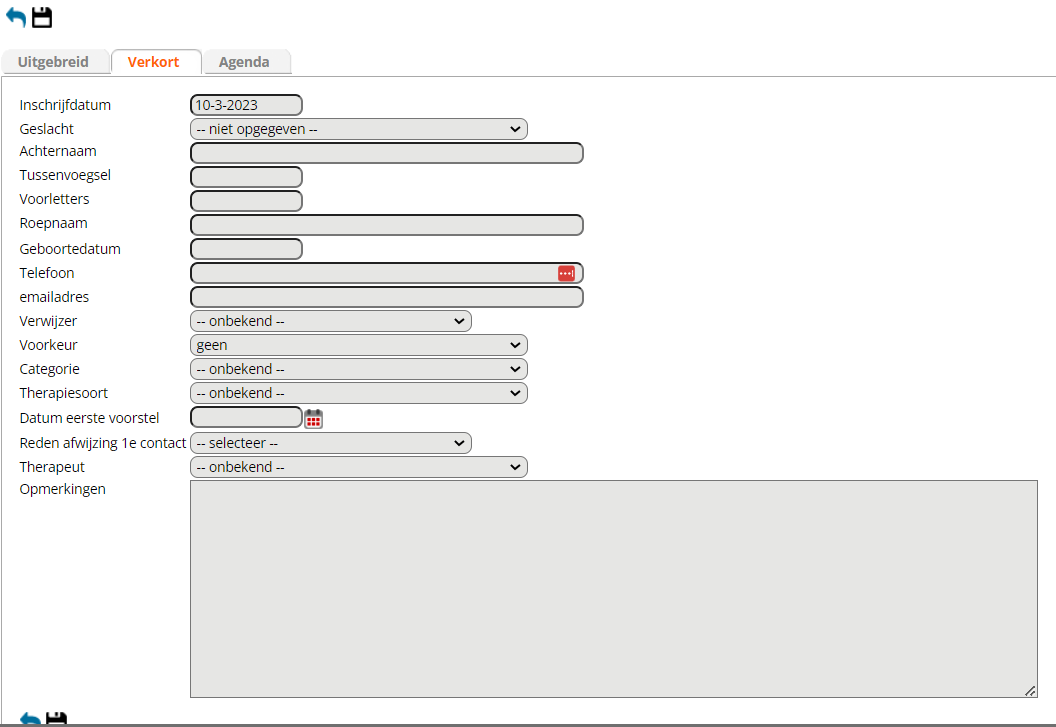
Het is altijd mogelijk om de verkorte wachtlijstregistratie op een later moment aan te vullen via de uitgebreide registratie
De patiënt gaat van de wachtlijst af op het moment dat deze wordt ingepland in de agenda. Op dat moment krijgt de patiënt ook een patiëntkaart (en is hij/zij terug te vinden in Cliënten), een nieuw traject, een nieuw dossier (EPD), een patiëntenportaal en de (intake)vragenlijst.
In deze handleiding staan we enkel stil bij het inplannen via de wachtlijstregistratie. Voor het volledige gebruik van de agenda verwijzen wij u naar deze handleiding.
Nadat u de wachtlijstregistratie via de uitgebreide of verkorte registratie heeft doorlopen, kunt u via het tabblad Agenda de patiënt inplannen.
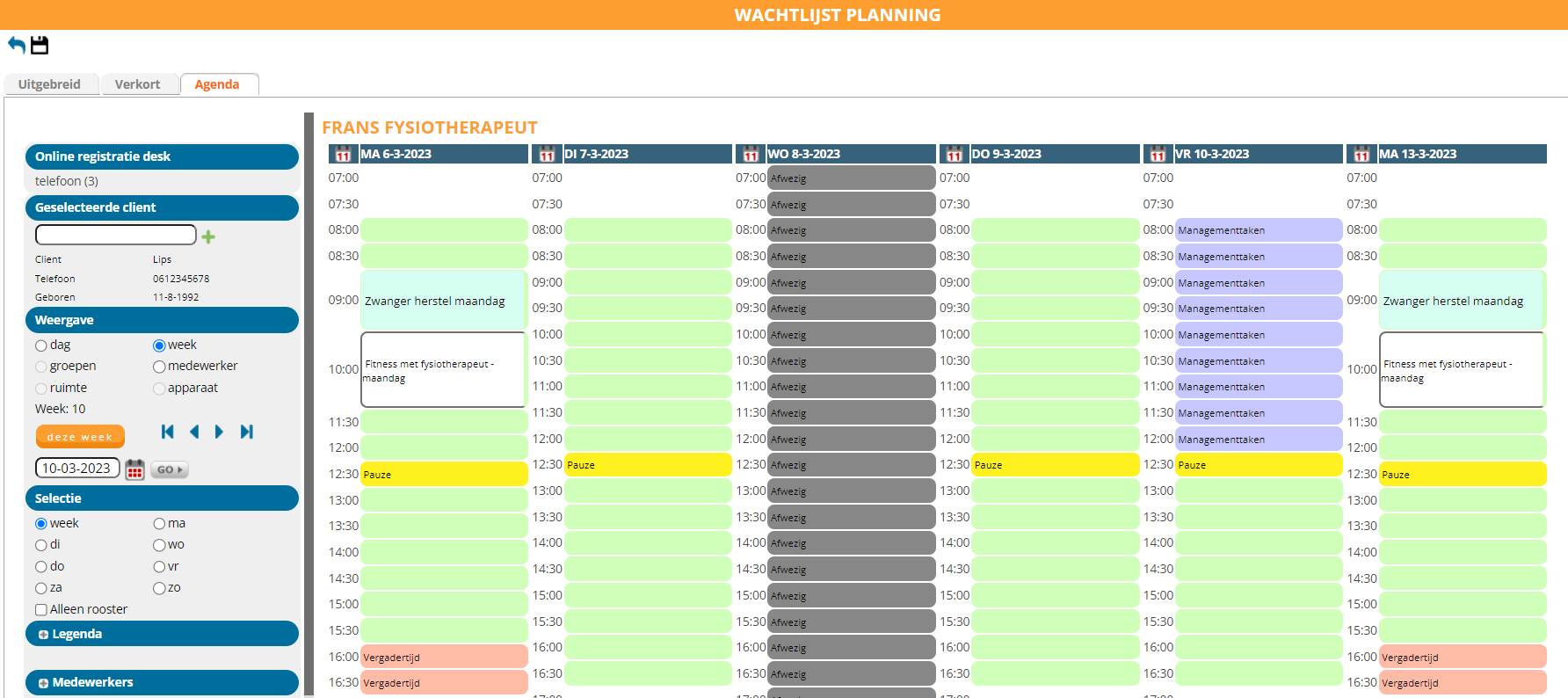
Als in de wachtlijstregistratie een voorkeur voor therapeut was opgegeven, zal automatisch deze agenda worden geopend. Door op het tijdstip te klikken kan de afspraak in de agenda worden gepland.
De prestatiecode en opmerking/klacht wordt meegenomen op basis van de wachtlijstregsitratie.
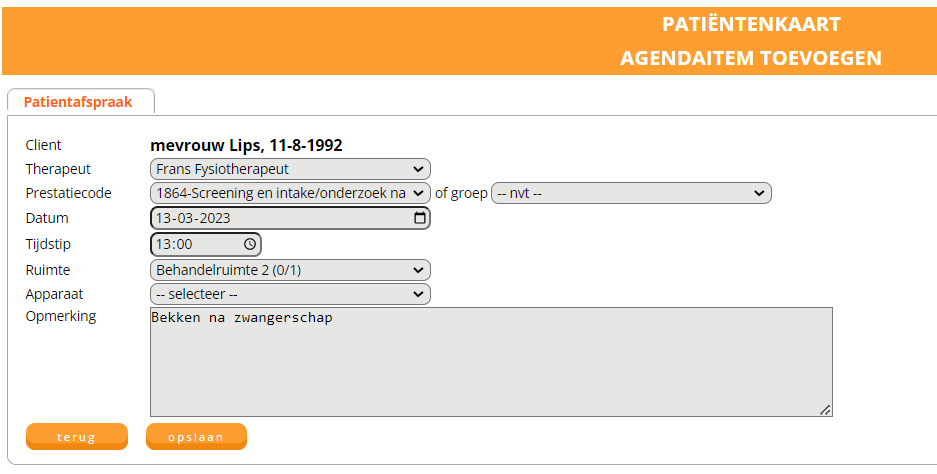
Na het opslaan krijgt u de afspraakbevestiging en kunt u aangeven of de Intake vragenlijst via het portaal aangeboden moet worden.
Een bestaande patiënt met een nieuwe klacht registreert u ook via de wachtlijst. Gebruik daarvoor de uitgebreide wachtlijst.
Bij het invoeren van de geboortedatum, postcode en huisnummer of BSN zal het syteem herkennen dat de patiënt al bestaat. Hiervoor moet u wel op zoek drukken.
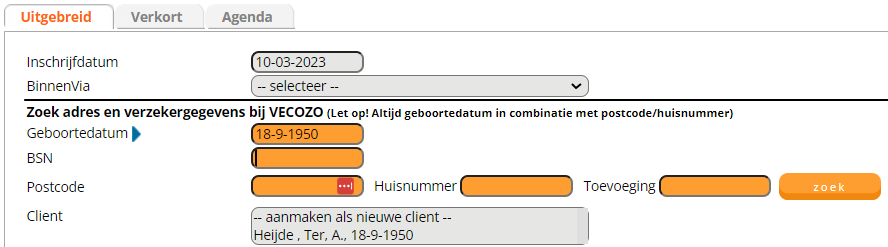
“Binnen Via” verplicht kunnen maken
Wanneer deze functie is ingeschakeld, wordt ‘Binnen Via’ geel gemarkeerd en kan er niet verder worden gegaan met het inplannen van een patiënt totdat er een selectie is gemaakt bij dit veld.
Zo zet je de functie aan:
Configuratie (blauwe balk) → Algemeen → Omgevingsinstellingen → Instellingen m.b.t. wachtlijst, agenda en declareren → ‘Binnen Via’ verplichten in de wachtlijst

Vervolgens kunt u de patiënt nieuw aanmaken of de reeds bekende patiënt selecteren.
Bij het selecteren van de patiënt worden de bekende gegevens opgehaald en kunt u vervolgens de wachtlijstregistratie verder aanvullen. Aan de rechterkant ziet u de reeds aanwezige trajecten.
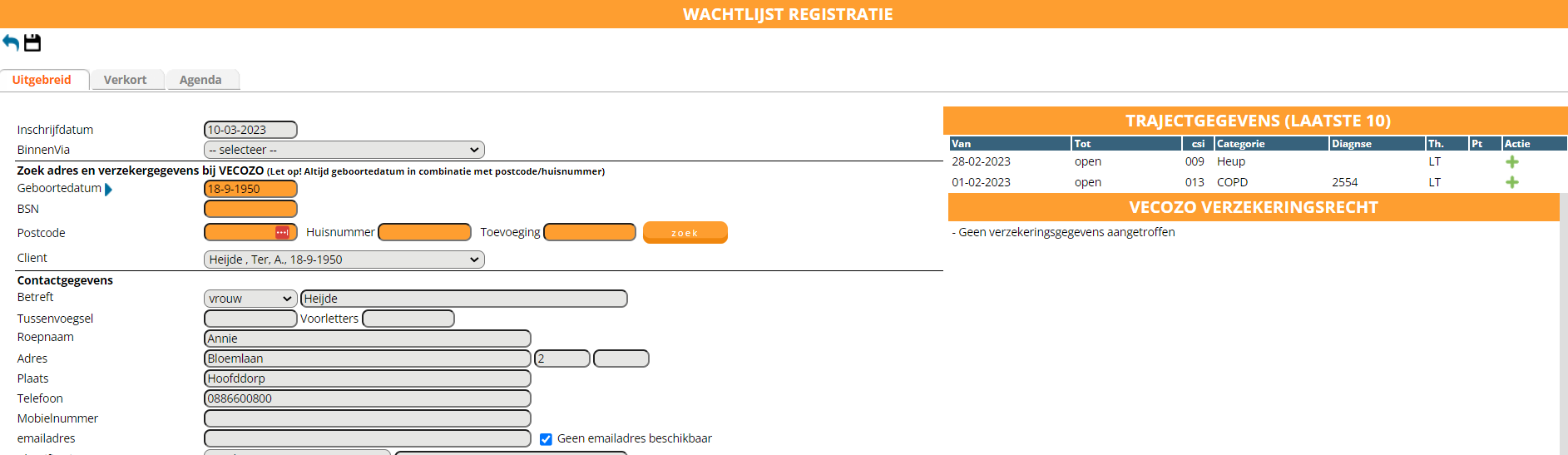
U registreert de wachtlijst zoals u gewend bent en plant uiteindelijk de afspraak in de agenda in.
De registratie van een bestaande patiënt met een nieuw klacht resulteert in het aanmaken van een nieuw traject, nieuw dossier en de vraag of de (intake) vragenlijst klaargezet dient te worden.
Heeft u nog vragen over de wachtlijst, dan kunt u altijd een ticket (laten) aanmaken in Freshdesk! Onze support professionals staan u graag te woord.